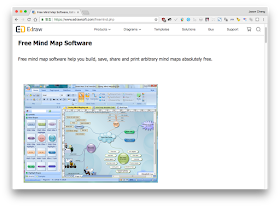從事IT工作者,在系統維護的日常裡絕對少不了網路管理與伺服器配置,在逐漸增加的主機設備與線路連接,如何將心中思考的架構落實,一套好的繪圖工具將是重要關鍵。
知名套件
在這個領域,最為人所知的軟體就是它。
沒有錯,就是微軟的 Visio,介面簡單容易上手,內建圖示也足夠使用,對商業人士來說是不二之選。
隨著 Office 365 上線,Visio 也開始提供 Visio Online 版,可以在任何地方隨時取用,快意自如。
沒錢方案
等等,節省哥,你講了那麼多,結果是要花錢的方案?
這張投影片真好用,一次製作常常用到(誤)
沒關係,來找找其它方案吧。
條件有那些呢,對我來說希望如下:
- 容易使用介面
- 方便繪製的連接線工具
- 足夠豐富圖庫(有電腦、伺服器與網路方面的最好)
- 支援多種格式
- 軟體介面美觀
- 無需費用支出
- 開源軟體更棒
免費方案一
好多年前尋找方案時,尋尋覓覓,最完美的首選是它。
良好的故事,總是會有個令人感歎的轉折:後來的 Free 版本,把大部份功能再拿掉一些,只留下心智圖與組織圖的功能,也就是說:再也沒那麼強大了。
免費方案二
其實,在許多線上服務當中,也有不錯且好用的方案。
它是一款非常棒的繪圖工具,不用安裝軟體,只要輸入網址即可立即使用,還能連結到你的雲端硬碟空間,只要有電腦與網路就能操作,隨時都是最新版本。
但優點也是缺點,當我沒有網路的時候,就無法使用。
另外,許多人的疑慮:我的檔案放在雲端,有沒有安全問題?
正是如此,我沒有繼續使用 Draw.io 的解決方案。
開源方案一
首先我想到的,就是知名且我經常使用的開源辦公文書軟體 LibreOffice,裡面用來繪圖使用的好工具。
LibreOffice 官網示意圖
開源方案二
試了幾款,但都沒有我喜歡的套件。
值得一提,Dia 有提供不少與電子電路、數位邏輯等領域的圖形,有需要的朋友可以參考這裡:
- Dia Shape Repository
http://dia-installer.de/shapes/index.html
開源方案三
找著找個,忽然找到一款相當不錯的方案。
Pencil Project 是一款適合做圖表繪製、雛形設計的軟體,尤其在 UI、Mockup 方面的能力很是理想,內見許多不同主題的圖庫,例如 iOS、Android、jQuery、Windows... 等,不足的部份,還可以利用套件庫的方式再安裝進行,非常方便。
內建豐富圖庫
如果不夠,還可以從線上套件庫加入,立即擴充你的圖形軍火庫。
安裝線上圖庫
有各種現成可以取用的雛形設計元素,手機App、電腦程式、網頁版型、手繪圖... 等,一應俱全,想要設計心中藍圖,快速拖拉即可完成。
這功能跟本是軟體廠商PM神兵,大學專題報告神器!
繪製手機應用程式介面圖
如果圖形不夠使用,Pencil 整合了知名的開放圖庫「OpenClipArt」網站,可以在 Pencil 介面裡直接輸入關鍵字搜尋,立即取用。
儘管 Pencil Project 功能豐富,但是在繪製網路配置圖的線路連接功能方面,還是稍弱了些,對於經常需要規劃系統的我來說,缺少一點。
開源方案四
繼續尋找心目中的理想方案,找到了眼熟的好東西。
怪怪,這不是前面介紹過嗎?
錯了,這套是離線版本,不需要連伺服器的本地應用程式,採用「electron」技術將原本的線上版本打包成為應用程式。
離線使用的本機程式
這樣一來,就可以解決我們對於文件需要在雲端開啟才能存取的疑慮。
與線上版的分別,缺少了「線上外掛支援」、「雲端硬碟整合」,但這並不影響他實用的能力 ,我個人極為推薦。
結論
開源軟體的各項應用越來越多,本次介紹的 Pencil Project、Drawio-desktop 都是繪製圖表領域的優秀軟體,尤其 Drawio-desktop 還內建中文介面,使用起來倍感親切。
更重要在於,它們所使用的檔案格式均為開放格式,對日後的資料轉換與內容保存,都可以避免被特定封閉格式綁架,導致資料需要進行「數位考古」才能解讀,甚至成為永遠的謎題。